Резервное копирование общей папки Azure с помощью PowerShell
В этой статье описывается, как использовать Azure PowerShell для резервного копирования общей папки Файлов Azure через хранилище Служб восстановления Azure Backup.
В статье описывается выполнение следующих задач:
- Настройте PowerShell и зарегистрируйте поставщика служб восстановления.
- Создайте хранилище служб восстановления.
- Настройте резервное копирование общей папки Azure.
- Запустите задание резервного копирования.
Перед началом работы
Ознакомьтесь со справочником по командлету AZ.RecoveryServices в библиотеке Azure.
Изучите следующую иерархию объектов PowerShell для служб восстановления.
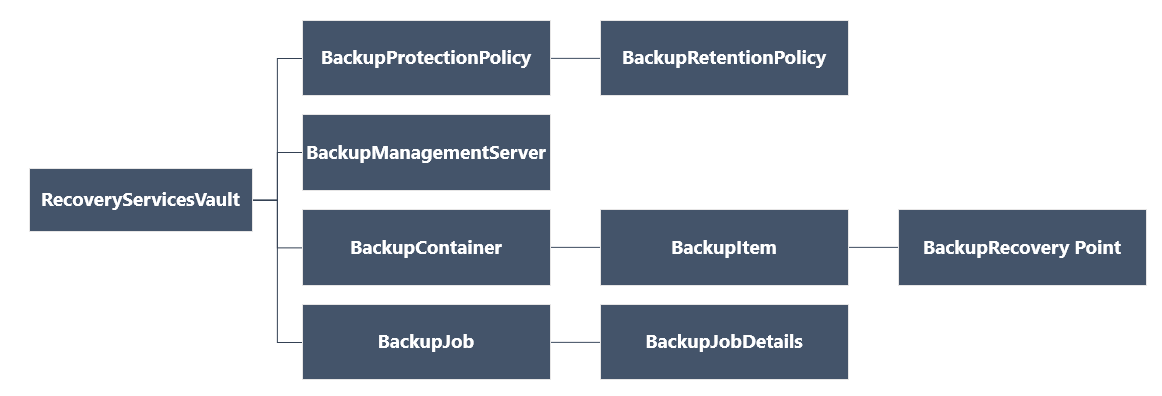
Настройка PowerShell
Примечание.
Мы рекомендуем использовать модуль Azure Az PowerShell для взаимодействия с Azure. Чтобы начать работу, см. статью Установка Azure PowerShell. Дополнительные сведения см. в статье Перенос Azure PowerShell с AzureRM на Az.
Примечание.
В настоящее время Azure PowerShell не поддерживает политики резервного копирования с почасовым расписанием. Этой функцией можно воспользоваться на портале Azure. Подробнее
Настройка PowerShell:
Загрузите последнюю версию Azure PowerShell.
Примечание.
Минимальная версия PowerShell, необходимая для резервного копирования общих папок Azure — Az.RecoveryServices 2.6.0. Использование последней версии или по крайней мере минимальной версии позволяет избежать проблем с существующими сценариями. Установите минимальную версию с помощью следующей команды PowerShell:
Install-module -Name Az.RecoveryServices -RequiredVersion 2.6.0Найдите командлеты PowerShell для Azure Backup с помощью следующей команды:
Get-Command *azrecoveryservices*Отображаются псевдонимы и командлеты для службы архивации Azure, Azure Site Recovery и хранилища Служб восстановления. Ниже приведен пример того, что нам необходимо. Это неполный список командлетов.
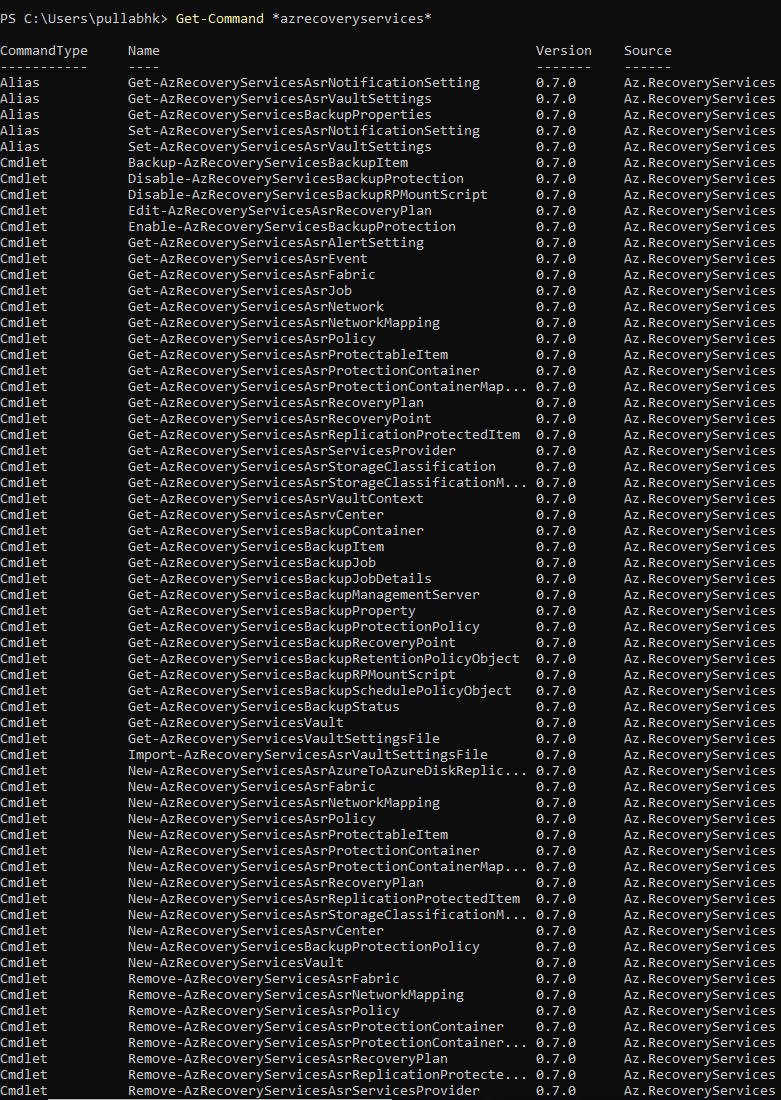
Чтобы войти в учетную запись Azure, используйте командлет Connect-AzAccount.
На появившейся веб-странице вам будет предложено ввести учетные данные.
Кроме того, учетные данные можно добавить в качестве параметра в командлет Connect-AzAccount, используя параметр -Credential.
Если вы партнер CSP, работающий от имени клиента, вам потребуется указать заказчика в качестве клиента. Для этого нужно ввести идентификатор или основное доменное имя клиента. Например: Connect-AzAccount-Tenant "fabrikam.com".
Свяжите подписку, которую собираетесь использовать, с учетной записью, так как последняя может иметь несколько подписок.
Select-AzSubscription -SubscriptionName $SubscriptionNameЕсли вы используете службу архивации Azure впервые, выполните командлет Register-AzResourceProvider, чтобы зарегистрировать поставщика Служб восстановления Azure в своей подписке.
Register-AzResourceProvider -ProviderNamespace "Microsoft.RecoveryServices"Убедитесь в успешной регистрации поставщиков, выполнив следующие команды:
Get-AzResourceProvider -ProviderNamespace "Microsoft.RecoveryServices"В выходных данных команды для RegistrationState должно быть установлено значение Registered. Если это не так, повторно выполните командлет Register-AzResourceProvider.
Создание хранилища Служб восстановления
Хранилище Служб восстановления представляет собой ресурс Resource Manager, поэтому вам потребуется разместить его в группе ресурсов. Вы можете использовать имеющуюся группу ресурсов или создать новую, выполнив командлет New-AzResourceGroup. При создании группы ресурсов укажите ее имя и расположение.
Чтобы создать хранилище Служб восстановления, выполните описанные ниже действия.
Вы можете использовать имеющуюся группу ресурсов или создать новую, выполнив командлет New-AzResourceGroup. В этом разделе вы создадите группу ресурсов в регионе Западная часть США.
New-AzResourceGroup -Name "test-rg" -Location "West US"С помощью командлета New-AzRecoveryServicesVault создайте хранилище. Разместите хранилище там же, где находится группа ресурсов.
New-AzRecoveryServicesVault -Name "testvault" -ResourceGroupName "test-rg" -Location "West US"
Просмотр хранилищ в подписке
Выполнив командлет Get-AzRecoveryServicesVault, вы получите список всех хранилищ в подписке.
Get-AzRecoveryServicesVault
Выход аналогичен приведенному ниже. Обратите внимание, что выходные данные содержат связанную группу ресурсов и расположение.
Name : Contoso-vault
ID : /subscriptions/1234
Type : Microsoft.RecoveryServices/vaults
Location : WestUS
ResourceGroupName : Contoso-docs-rg
SubscriptionId : 1234-567f-8910-abc
Properties : Microsoft.Azure.Commands.RecoveryServices.ARSVaultProperties
Задание контекста хранилища
Сохраните объект хранилища в переменной и задайте контекст хранилища.
Многие командлеты Azure Backup нуждаются в объекте хранилища Служб восстановления в качестве входных данных, поэтому объект хранилища удобно хранить в переменной.
Контекст хранилища — это тип данных, защищаемых в хранилище. Задайте его с помощью Set-AzRecoveryServicesVaultContext. Заданный контекст применяется ко всем последующим командлетам.
В следующем примере задается контекст для хранилища testvault.
Get-AzRecoveryServicesVault -Name "testvault" | Set-AzRecoveryServicesVaultContext
Получение идентификатора хранилища
Мы планируем отказаться от параметра контекста хранилища в соответствии с рекомендациями Azure PowerShell. Вместо этого можно сохранить или извлечь идентификатор хранилища и передать его в соответствующие команды. Если вы не указали контекст хранилища или хотите указать команду для выполнения в определенном хранилище, передайте идентификатор хранилища как -vaultID во все соответствующие команды следующим образом:
$vaultID = Get-AzRecoveryServicesVault -ResourceGroupName "Contoso-docs-rg" -Name "testvault" | select -ExpandProperty ID
New-AzRecoveryServicesBackupProtectionPolicy -Name "NewAFSPolicy" -WorkloadType "AzureFiles" -RetentionPolicy $retPol -SchedulePolicy $schPol -VaultID $vaultID
Настройка политики резервного копирования
Политика архивации определяет расписание резервного копирования и время хранения резервных точек восстановления.
Политика резервного копирования связана по крайней мере с одной политикой хранения. Политика хранения определяет продолжительность хранения точки восстановления до ее удаления. Выполнение резервного копирования можно настроить ежедневно, еженедельно, ежемесячно или ежегодно. С помощью нескольких политик резервного копирования можно также настроить ежечасное сохранение резервных копий.
Внимание
Для политик резервного копирования используются следующие командлеты:
- Просмотрите политику хранения резервных копий по умолчанию с помощью
Get-AzRecoveryServicesBackupRetentionPolicyObject. - Просмотр политики расписания резервного копирования по умолчанию с помощью
Get-AzRecoveryServicesBackupSchedulePolicyObject. - Создайте политику резервного копирования с помощью
New-AzRecoveryServicesBackupProtectionPolicy. Укажите объекты политики расписания и хранения в качестве входных данных.
Чтобы создать политику резервного копирования, которая создает несколько резервных копий в день, выполните следующие действия.
Выберите объект политики расписания с помощью приведенного ниже командлета.
$schPol=Get-AzRecoveryServicesBackupSchedulePolicyObject -WorkloadType AzureFiles -BackupManagementType AzureStorage -ScheduleRunFrequency Hourly $schPolВыходные данные должны иметь следующий вид:
ScheduleRunFrequency : Hourly ScheduleRunDays : ScheduleRunTimes : ScheduleInterval : 8 ScheduleWindowStartTime : 12/22/2021 8:00:00 AM ScheduleWindowDuration : 16 ScheduleRunTimeZone : India Standard TimeЗадайте необходимые параметры расписания.
$schpol.ScheduleInterval=4 $schpol.ScheduleWindowDuration=12Приведенная выше конфигурация позволяет запланировать создание 4-х резервных копий в день за период с 08:00 по 20:00 (08:00 + 12 часов). Также можно задать часовой пояс, как указано в следующем командлете:
$timeZone= $timeZone=Get-TimeZone -ListAvailable |Where-Object{$_.Id-match "Russia Time Zone 11"} $schPol.ScheduleRunTimeZone=$timeZone.IdЧтобы создать политику с ежедневным расписанием, выполните следующий командлет:
$UtcTime = Get-Date -Date "2019-03-20 01:30:00Z" $UtcTime = $UtcTime.ToUniversalTime() $schpol.ScheduleRunTimes[0] = $UtcTimeИзвлеките объект политики хранения с помощью следующего командлета:
$retPol=Get-AzRecoveryServicesBackupRetentionPolicyObject -WorkloadType AzureFiles -BackupManagementType AzureStorage -ScheduleRunFrequency HourlyЗадайте требуемые значения для хранения.
$retPol.DailySchedule.DurationCountInDays=15Создайте новую политику резервного копирования с помощью команды New-AzRecoveryServicesBackupProtectionPolicy.
Вы можете передать в качестве входных данных объекты расписания и политики хранения, настроенные ранее.
New-AzRecoveryServicesBackupProtectionPolicy -Name "FilesPolicytesting" -WorkloadType AzureFiles -RetentionPolicy $retpol -SchedulePolicy $schpolВ выходных данных отображается конфигурация политики:
Name WorkloadType BackupManagementType ScheduleFrequency BackupTime WindowStartTime Interval WindowDuration TimeZone (UTC) (Hours) ---- ------------ -------------------- ----------------- ------------ --------------- -------- -------------- -------- FilesPolicy testing AzureFiles AzureStorage Hourly 12/22/2021 8:00:00 AM 4 12 Russia Time Zone 11
Включение резервного копирования
Определив политику резервного копирования, вы можете включить защиту для общей папки Azure с помощью этой политики.
Извлечение политики резервного копирования
Получить соответствующий объект политики можно с помощью командлета Get-AzRecoveryServicesBackupProtectionPolicy. Он позволяет получить конкретную политику или просмотреть политики, связанные с типом рабочей нагрузки.
Получение политики для типа рабочей нагрузки
В следующем примере возвращаются политики для типа рабочей нагрузки AzureFiles.
Get-AzRecoveryServicesBackupProtectionPolicy -WorkloadType "AzureFiles"
Выход аналогичен приведенному ниже:
Name WorkloadType BackupManagementType BackupTime DaysOfWeek
---- ------------ -------------------- ---------- ----------
dailyafs AzureFiles AzureStorage 1/10/2018 12:30:00 AM
Примечание.
Часовой пояс поля BackupTime в PowerShell — UTC. Однако при отображении времени архивации на портале Azure время меняется в соответствии с локальным часовым поясом.
Получение конкретной политики
Следующая политика извлекает политику резервного копирования с именем dailyafs.
$afsPol = Get-AzRecoveryServicesBackupProtectionPolicy -Name "dailyafs"
Включение защиты и применение политики
Включите защиту с помощью команды Enable-AzRecoveryServicesBackupProtection. После того как политика будет связана с хранилищем, резервные копии будут активированы в соответствии с расписанием политики.
В следующем примере включается защита для общей папки Azure testAzureFS в разделе учетной записи хранения testStorageAcct с помощью политики dailyafs:
Enable-AzRecoveryServicesBackupProtection -StorageAccountName "testStorageAcct" -Name "testAzureFS" -Policy $afsPol
Команда ожидает завершения задания настройки защиты и выдает выходные данные, аналогичные приведенным в следующем примере:
WorkloadName Operation Status StartTime EndTime JobID
------------ --------- ------ --------- ------- -----
testAzureFS ConfigureBackup Completed 11/12/2018 2:15:26 PM 11/12/2018 2:16:11 PM ec7d4f1d-40bd-46a4-9edb-3193c41f6bf6
Дополнительные сведения о том, как получить список общих папок для учетной записи хранения, см. в этой статье.
Важное замечание: идентификация элемента резервного копирования
В этом разделе описаны важные изменения в резервных копиях общих папок Azure при подготовке к предоставлению общего доступа.
При включении резервного копирования для общих папок Azure пользователь предоставляет клиенту имя файлового ресурса в качестве имени сущности и создается элемент резервного копирования. Имя элемента резервного копирования — это уникальный идентификатор, создаваемый службой Azure Backup. Обычно идентификатор является понятным именем пользователя. Но для сценария обратимого удаления, в котором можно удалить общую папку и создать другую общую папку с тем же именем, уникальный идентификатор общей папки Azure теперь является идентификатором.
Чтобы узнать уникальный идентификатор каждого элемента, выполните команду Get-AzRecoveryServicesBackupItem с соответствующими фильтрами дляbackupManagementType and WorkloadType, чтобы получить все соответствующие элементы. Затем просмотрите поле с именем в возвращенном объекте или ответе PowerShell.
Рекомендуется перечислить элементы, а затем извлечь их уникальное имя из поля с именем в ответе. Используйте это значение для фильтрации элементов с помощью параметра Name. В противном случае используйте параметр FriendlyName для получения элемента с его идентификатором.
Внимание
Убедитесь, что PowerShell обновлен до минимальной версии (Az.RecoveryServices 2.6.0) для резервного копирования общей папки Azure. В этой версии для команды Get-AzRecoveryServicesBackupItem доступен фильтр FriendlyName.
Передайте имя общей папки Azure в параметр FriendlyName. Если имя общей папки передается в параметр Name, эта версия выдает предупреждение, чтобы передать имя в параметр FriendlyName.
Установка минимальной версии может привести к сбою существующих скриптов. Установите минимальную версию PowerShell с помощью следующей команды:
Install-module -Name Az.RecoveryServices -RequiredVersion 2.6.0
Активирование резервного копирования по запросу
Для запуска задания резервного копирования по требованию для защищенной общей папки Azure используйте команду Backup-AzRecoveryServicesBackupItem.
- Получите учетную запись хранения из контейнера в хранилище, в котором хранятся резервные копии данных, с помощью команды Get-AzRecoveryServicesBackupContainer.
- Чтобы запустить задание резервного копирования, получите сведения об общей папке Azure с помощью команды Get-AzRecoveryServicesBackupItem.
- Выполните резервное копирование по требованию с помощью командлета Backup-AzRecoveryServicesBackupItem.
Чтобы выполнить резервное копирование по запросу, сделайте следующее:
$afsContainer = Get-AzRecoveryServicesBackupContainer -FriendlyName "testStorageAcct" -ContainerType AzureStorage
$afsBkpItem = Get-AzRecoveryServicesBackupItem -Container $afsContainer -WorkloadType "AzureFiles" -FriendlyName "testAzureFS"
$job = Backup-AzRecoveryServicesBackupItem -Item $afsBkpItem
Эта команда возвращает задания для отслеживания с идентификатором, как показано в следующем примере.
WorkloadName Operation Status StartTime EndTime JobID
------------ --------- ------ --------- ------- -----
testAzureFS Backup Completed 11/12/2018 2:42:07 PM 11/12/2018 2:42:11 PM 8bdfe3ab-9bf7-4be6-83d6-37ff1ca13ab6
Моментальные снимки общей папки Azure используются при создании резервных копий. Обычно задание завершается ко времени, когда команда возвращает эти выходные данные.
Следующие шаги
- Подробнее о резервном копировании Файлов Azure на портале Azure.
- Чтобы запланировать резервное копирование, см. пример скрипта в GitHub для использования модуля Runbook службы автоматизации Azure.